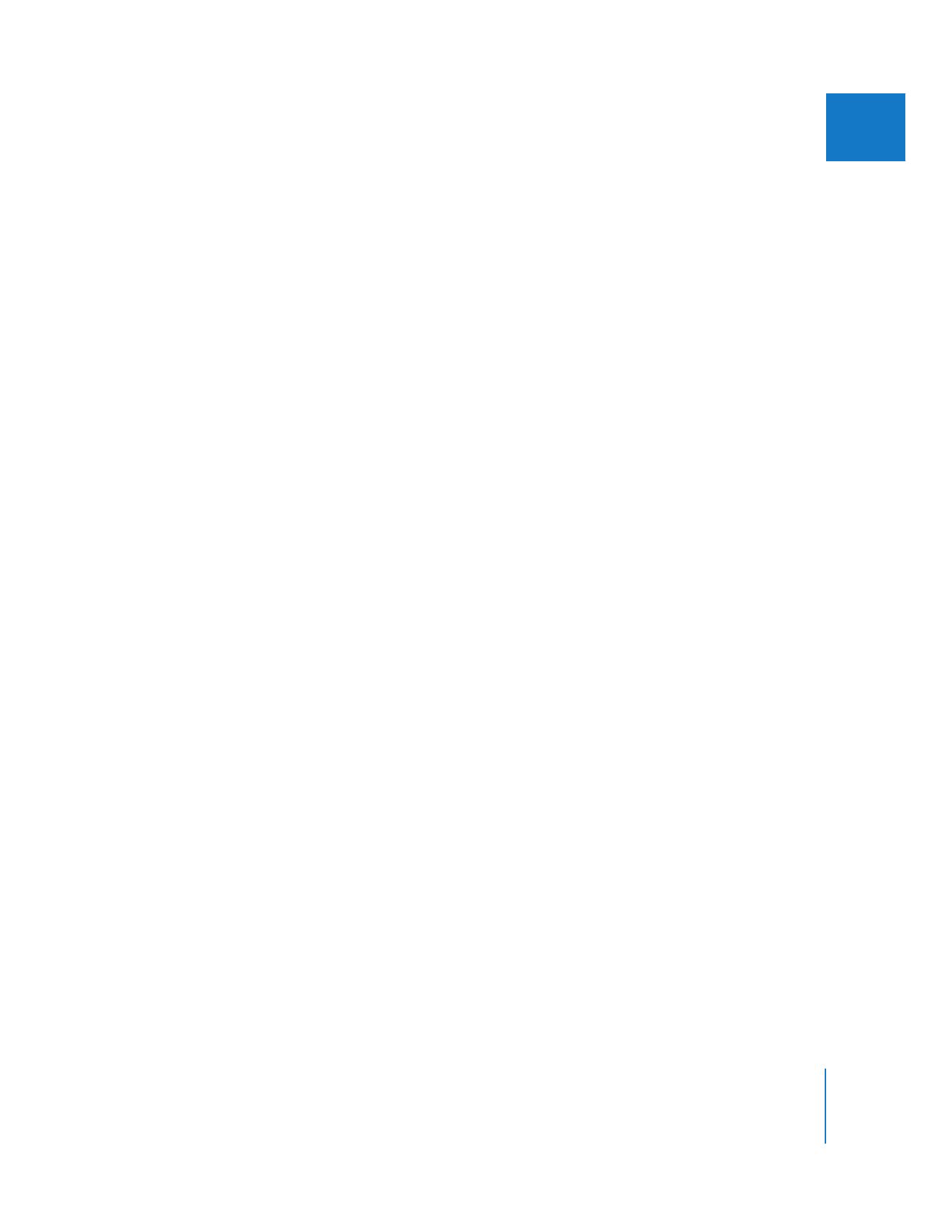
「ブラウザ」で、書き出す
16:9
アナモフィックシーケンスを選択します。
2
「ファイル」>「書き出し」>「
QuickTime
変換を使う」と選択します。
3
「形式」ポップアップメニューから「
QuickTime
」を選択し、「オプション」をクリックします。
4
「ムービー設定」ウインドウで「設定」をクリックします。
5
「圧縮の種類」ポップアップメニューからオンラインコーデックを選択し、そのコーデックのオ
プションを選択してから「
OK
」をクリックします。
たとえば、
「
Sorenson Video 3
」や「
MPEG-4
ビデオ」を選択します。
6
「ムービー設定」ウインドウで「サイズ」をクリックします。
7
「書き出しサイズの設定」ウインドウの「サイズ」ポップアップメニューから「カスタム」を選択
します。
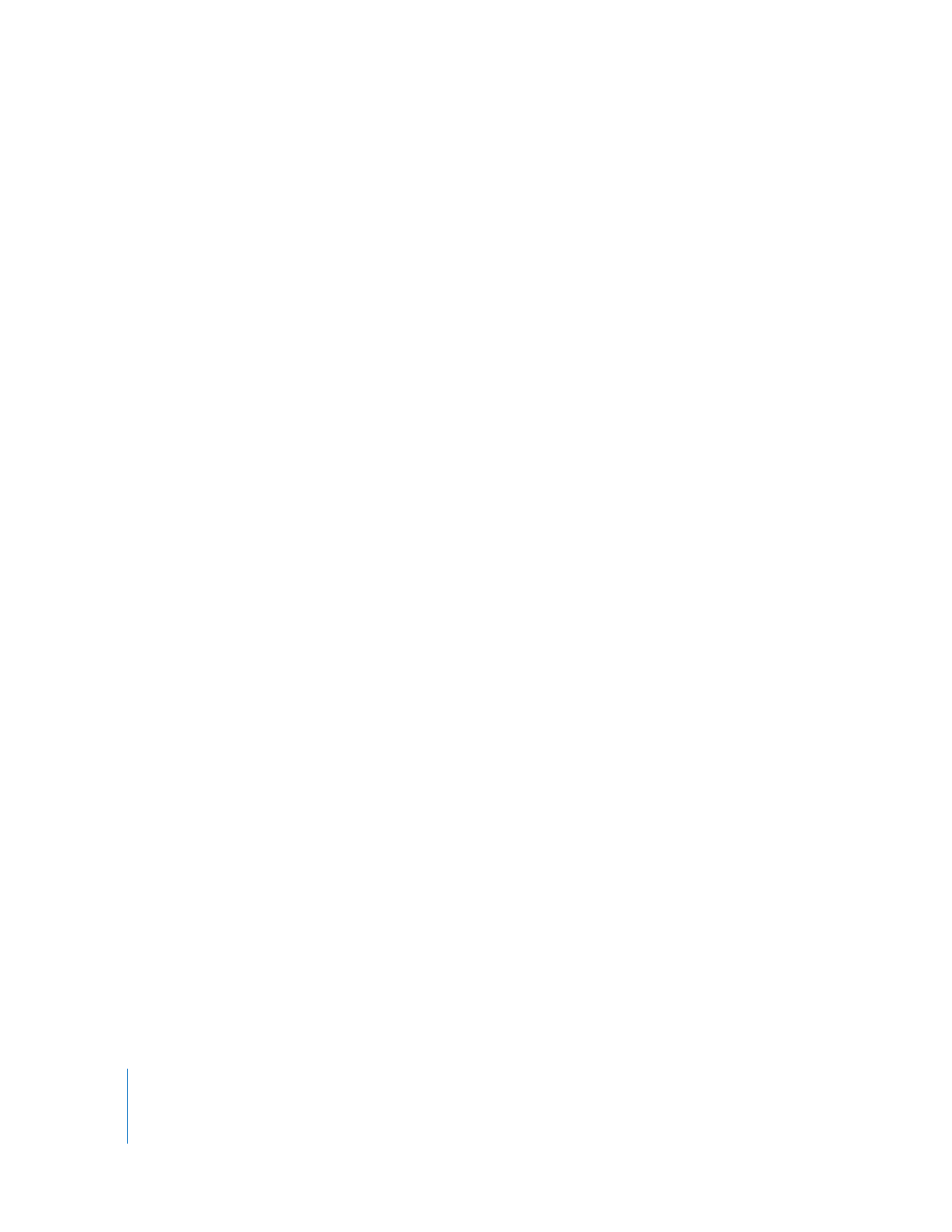
436
Part V
付録
8
「サイズ」の幅と高さのフィールドに、書き出す
16:9
ムービーについて計算した幅と高さを入力
します。
詳細については、
435
ページの「
書き出される
16:9 QuickTime
ムービーの画面サイズを計算す
る
」を参照してください。
9
「指定のアスペクト比を保持」チェックボックスの選択が解除されていることを確認し、
「
OK
」を
クリックします。
10
「ムービー設定」ウインドウで、オーディオ設定を選択してから「
OK
」をクリックします。
11
ファイル名を入力し、ファイルの保存先を選択してから「
OK
」をクリックしてムービーを書き
出します。
12
書き出しが終了したら、
ムービーを
Finder
でダブルクリックし、
QuickTime Player
で表示してア
スペクト比が
16:9
であることを確認してください。
13
詳細については、
245
ページの第
18
章
「
QuickTime
変換を使って書き出す
」
を参照してください。
DVD
配信向けに
16:9